
Esta página contém etapas sobre como alterar a data e hora do computador em todos os sistemas operacionais, bem como na configuração do CMOS. Para continuar, selecione seu sistema operacional na lista abaixo e siga as instruções.
notas
Se a hora e a data foram redefinidas para um ano no passado, a bateria do CMOS está com defeito e precisa ser substituída. Veja: Por que o computador está pedindo a hora e a data cada vez que é inicializado?
Definindo a data e hora no Windows 10
- Clique com o botão direito do mouse ou toque na data e hora na Área de Notificação do Windows, no canto inferior direito da tela.
- Clique em Ajustar data / hora.
- Verifique se o seu fuso horário está definido corretamente se o computador estiver exibindo a hora errada.
- Para ajustar a hora manualmente, desative a opção Definir hora automaticamente e clique no botão Alterar.
Definindo a data e hora no Windows 8
- No canto inferior direito da tela, clique ou toque na área de notificação do Windows em que você vê a data e a hora.
- Selecione Alterar configurações de data e hora ... na parte inferior da janela que aparece (mostrada abaixo).

- Na janela Data e hora, na guia Data e hora, clique no botão Alterar data e hora ....
- Faça seus ajustes e clique em OK.
- Clique em OK na janela principal Data e hora para salvar as alterações.
Ajustando o fuso horário
- Na janela Data e hora acima, na guia Data e hora, clique no botão Alterar fuso horário ....
- Selecione o novo fuso horário no campo suspenso Fuso horário e clique em OK.
- Clique em OK na janela principal Data e hora para salvar a alteração do fuso horário.
Definindo a data e hora no Windows Vista e 7
- Pressione a tecla Windows + D ou navegue até a área de trabalho do Windows.
- No canto inferior direito da tela, clique ou toque na área de notificação do Windows em que você vê a hora e a data.
- Selecione Alterar configurações de data e hora ... na parte inferior da janela que aparece (mostrada abaixo).

- Na janela Data e hora, na guia Data e hora, clique no botão Alterar data e hora ....
- Faça seus ajustes e clique em OK.
- Clique em OK na janela Data e hora para salvar as alterações.
Ajustando o fuso horário
- Na janela Data e hora acima, na guia Data e hora, clique no botão Alterar fuso horário ....
- Selecione o novo fuso horário no campo suspenso Fuso horário e clique em OK.
- Clique em OK na janela principal Data e hora para salvar a alteração do fuso horário.
Defina a data e a hora no Windows 95, 98, ME, NT 4, 2000 e XP
- Navegue para a área de trabalho do Windows.
- Clique com o botão direito do mouse na hora em seu Systray; geralmente localizado no canto inferior direito da tela.
- Clique no item de menu Ajustar data / hora.
- Esta ação abre a janela Propriedades de Data / Hora. Nesta janela, você pode ajustar a hora, a data e o fuso horário.
- Depois de definir a data e a hora adequadas, clique em Aplicar e, em seguida, em OK.
Ponta
Você também pode clicar duas vezes na hora para abrir a janela Propriedades de Data / Hora.
Ponta
Se você quiser alterar a maneira como o computador lida com o horário de verão, clique na guia Fuso horário e marque ou desmarque a opção Ajustar automaticamente o relógio para alterações no horário de verão.
Ajustando a data e a hora na configuração do BIOS ou CMOS
- Entre na configuração do CMOS.
- No menu de configuração do sistema, localize a data e a hora.
- Usando as teclas de seta, navegue até a data ou hora, ajuste-as ao seu gosto e, em seguida, Salvar e Sair.
Definindo a data e hora na linha de comando do MS-DOS e Windows
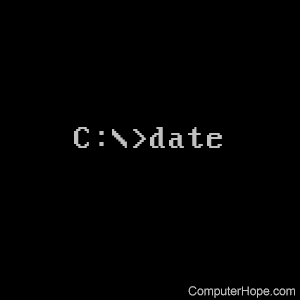
A configuração da data através do MS-DOS ou da linha de comando do Windows é realizada através do uso do comando date. Consulte nossa página de comando de data para obter mais informações.
A configuração da hora através do MS-DOS ou da linha de comando do Windows é realizada pelo uso do comando time. Veja nossa página de comando de tempo para mais informações.
Definindo a data no Linux e Unix
Use o comando date para definir a data e a hora. Veja nossa página de comando date para mais informações e exemplos.
Configurando a data e a hora no sistema operacional Apple
- Abra o Menu Apple e selecione Preferências do Sistema.
- Clique em Data e hora e clique em Data e hora novamente.
- Na janela Data e hora, defina a data, hora e fuso horário.
Configurando a data e a hora no sistema operacional Android
- Toque no ícone Configurações
- Toque na opção Data e hora
- No menu Configurações de data e hora, toque na opção Automático para desativar a configuração automática de data e hora.
- Toque na opção Definir data ou Definir hora.
- Altere a data ou a hora de acordo e toque em OK para salvar a alteração.
Configurando a data e a hora no Apple iPad ou iPhone
- Toque no ícone Configurações
- Toque na opção Geral
- Toque na opção Data e hora
- No menu Data e hora, desative a opção Definir automaticamente.
- Toque na data e hora, que agora devem estar visíveis na parte inferior do menu Data e hora.
- Ajuste a data ou a hora ao seu gosto.
